Windows での ERROR_EVALUATION_EXPIRATION 問題の解決
ERROR_EVALUATION_EXPIRATIONは、エラー コード622 (0x26E)とともに、Windows 評価版インストールの有効期限が切れたことを示します。{Windows 評価版通知} というメッセージとともに、「この Windows インストールの評価期間が終了しました。このシステムは 1 時間後にシャットダウンします。」という警告が表示されます。オペレーティング システムに再度アクセスするには、ライセンス版の Windows にアップグレードする必要があります。
通常、Windows の評価版には期限があり、約 90 日後に期限切れになります。この期間が終了すると、有効な Windows ライセンスでアクティベートするように求めるメッセージが表示されます。
ERROR_EVALUATION_EXPIRATIONを修正する方法
1. Windows エディションを確認する
- Windows+ を押して設定Iアプリを起動します。
- 左側のメニューから「システム」を選択します。
- 「バージョン情報」をクリックします。
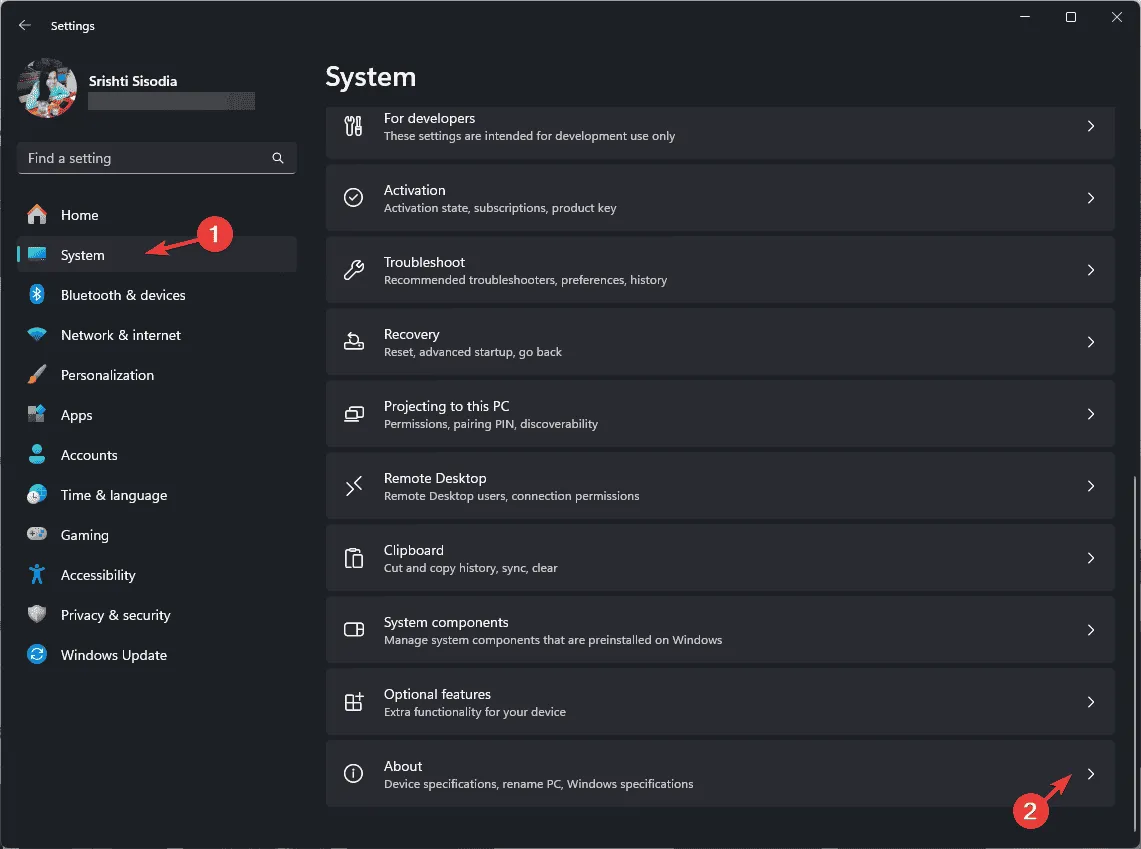
- Windows の仕様を調べてください。評価版と記載されている場合は、さらに操作を行う必要があります。
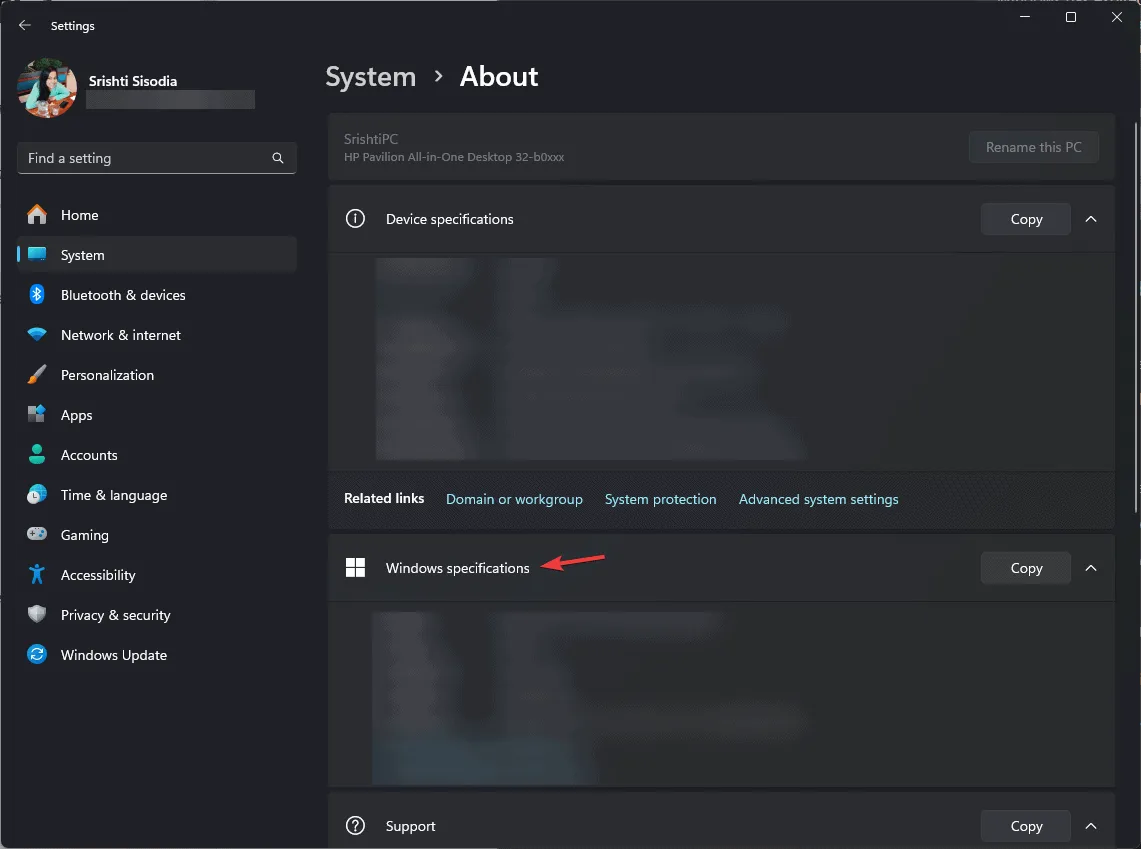
2. ライセンスキーを使用してWindowsをアクティブ化する
- Windows+ を押して設定Iアプリに入ります。
- 左ペインのシステム。
- アクティベーションを選択します。
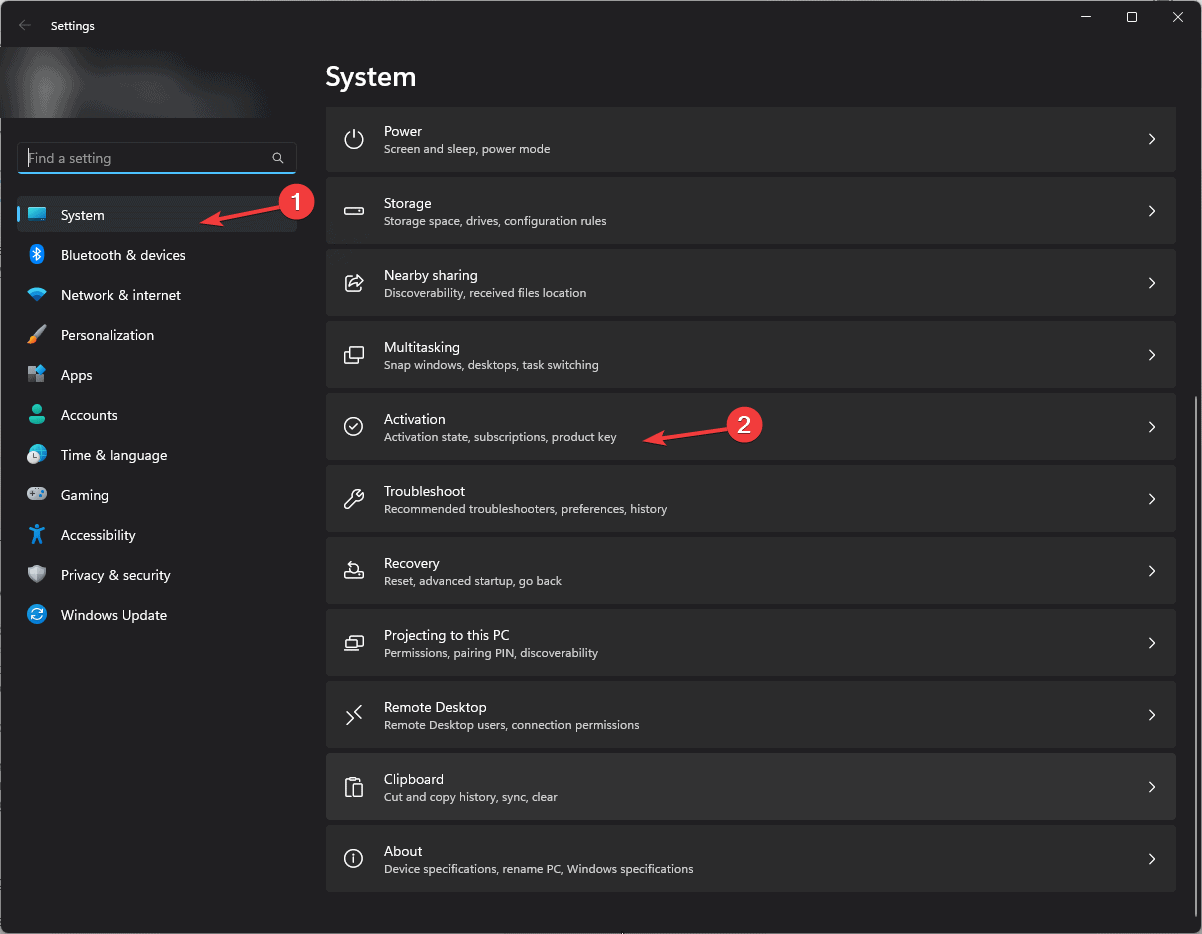
- 「Windows のエディションをアップグレードする」というセクションで「プロダクト キーの変更」オプションを見つけてクリックします。
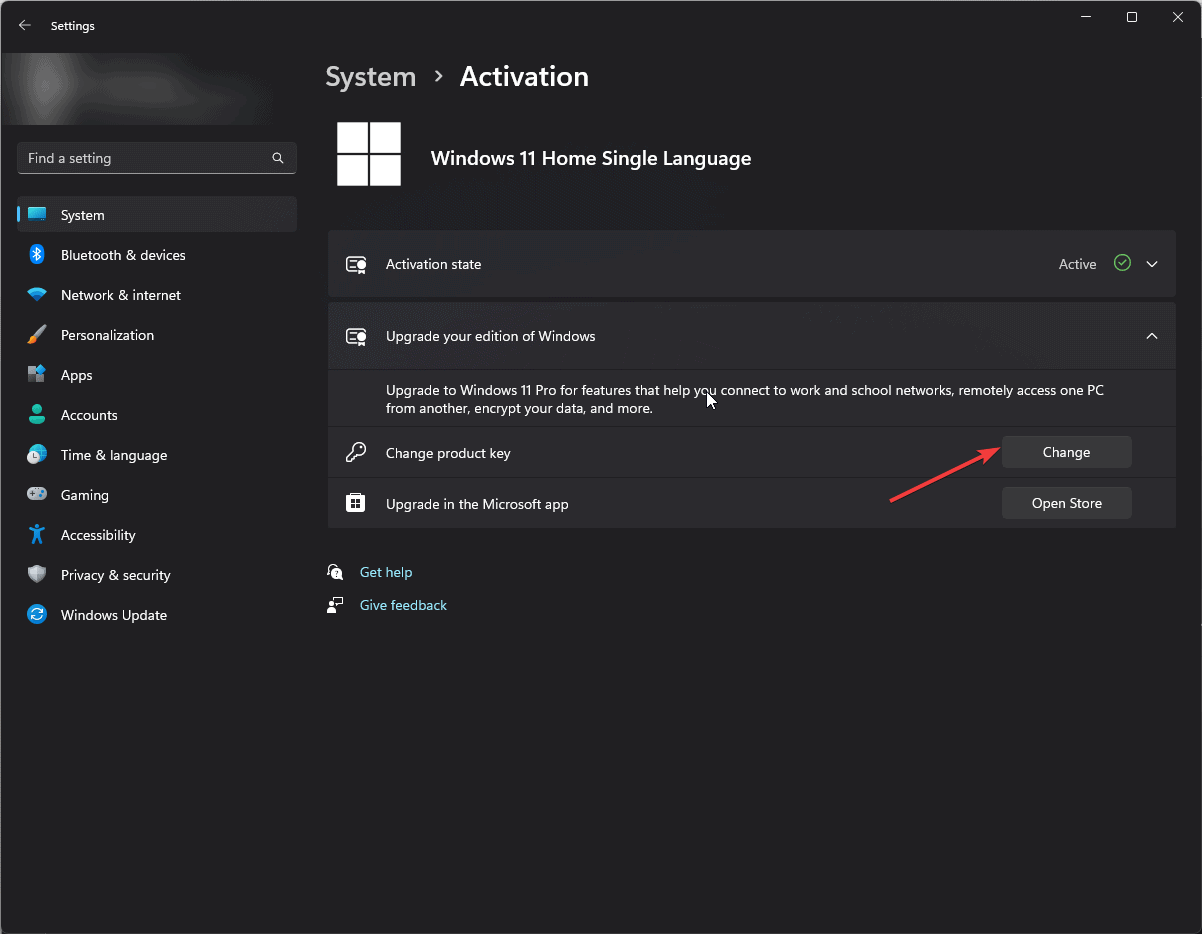
- ライセンス キーを入力し、指示に従ってアクティベーション プロセスを完了します。
3. Windowsの評価期間を延長する
- キーを押してWindows 、検索バーに「cmd」と入力し、 「管理者として実行」を選択して、管理者特権のコマンド プロンプトを開きます。
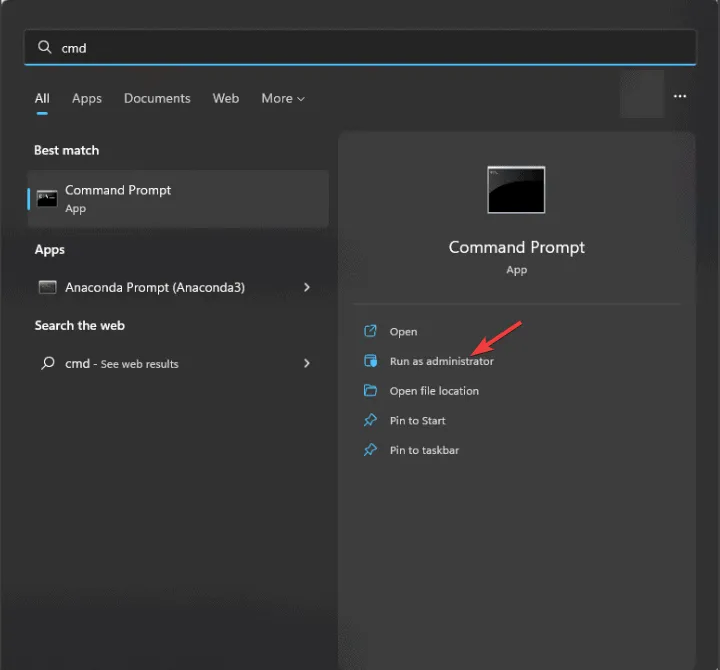
- 次のコマンドを入力して を押して、評価期間を延長してみてくださいEnter。
slmgr /rearm - コマンドが正常に実行されたら、マシンを再起動します。
4. インプレースアップグレードを実行する
インプレース アップグレードを続行する前に、システムが次の要件を満たしていることを確認してください。
- デバイスは最小システム要件を満たしている必要があります。
- 互換性を確認するには、 PC ヘルス チェック アプリを使用します。
- 重要なデータをバックアップし、十分な空きディスク容量があることを確認してください。
- プロダクト キーを用意し、安定したインターネット接続を維持してください。
- Windows 11 のダウンロード ページにアクセスします。
- Windows 11 ディスク イメージ (ISO) のダウンロードセクションを見つけて、Windows 11 (マルチエディション ISO) を選択します。
- [今すぐダウンロード]をクリックします。
- 製品の言語を選択し、「確認」をクリックします。
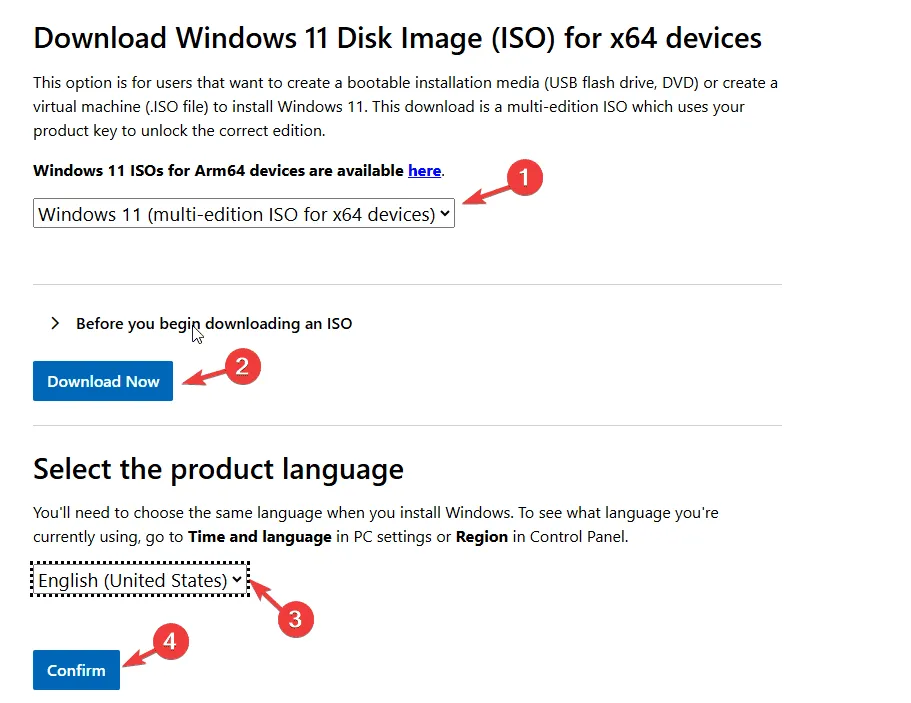
- ダウンロードしたら、ISO ファイルを右クリックして[マウント]を選択します。
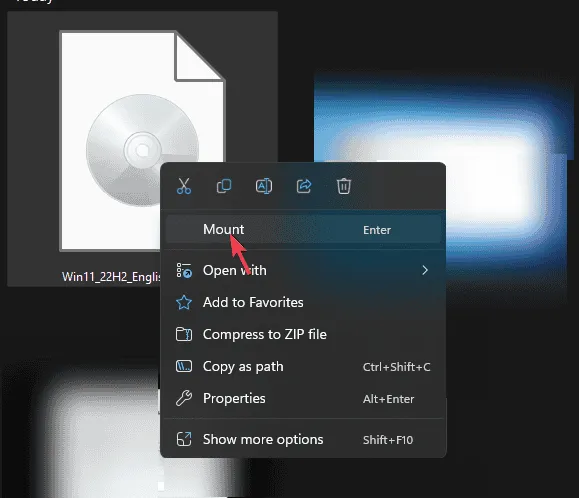
- Setup.exeをダブルクリックします。
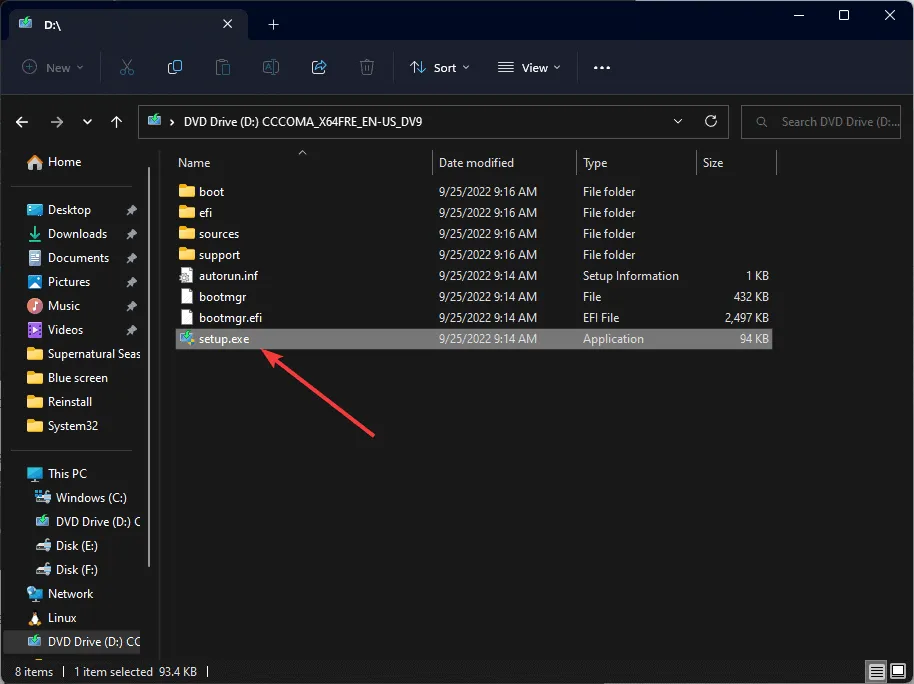
- ユーザー アカウント制御のプロンプトが表示されたら、[はい]を選択します。
- 「Windows 11 のインストール」ダイアログ ボックスの指示に従って、利用規約に同意して続行します。
- [インストールの準備完了] ページで[個人用ファイルとアプリを保持する]が選択されていることを確認し、 [インストール]をクリックします。
このプロセスには時間がかかる場合があり、マシンは複数回再起動します。完了したら、ログインして Windows の更新プログラムを確認し、必要に応じて設定をカスタマイズします。
5. Windowsをクリーンインストールする
正規の Windows のコピーを持っているが、プロダクト キーがないためアクティブ化できない場合は、クリーン インストールを検討してください。前提条件は次のとおりです。
- 安定したインターネット接続があることを確認してください。
- 内容が消去されるため、空の USB ドライブ (少なくとも 8 GB) を準備してください。
- すべての重要なファイルを外部ストレージまたはクラウドにバックアップします。
インストールメディアを作成する
- Windows 11 メディア作成ツールを別の機能デバイスにダウンロードします。
- ダウンロード後、 mediacreationtool.exeファイルをダブルクリックし、UAC プロンプトで [はい] をクリックします。
- セットアップ ウィザードで、[同意する]をクリックしてライセンス条項に同意します。
- [この PC に推奨されるオプションを使用する]のチェックボックスをオフにし、希望する Windows エディションと言語を選択します。
- USB ドライブを挿入し、USB フラッシュ ドライブを選択して、[次へ]をクリックします。
- ドライブがフォーマットされ、Windows インストール メディアが作成されます。[完了]をクリックして、USB ドライブを安全に取り外します。
クリーンインストールを実行する
- 問題のあるコンピューターに USB フラッシュ ドライブを挿入します。Windowsキーを押して、電源を選択し、Shiftキーを押したまま再起動をクリックします。
- Windows 回復環境で、オプション画面で [デバイスを使用する]を選択します。
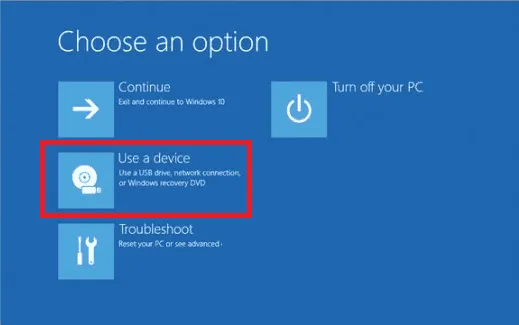
- 次の画面で USB ドライブを選択します。
- コンピュータにインストール ダイアログ ボックスが表示されます。言語、時刻、キーボード方式の設定を行い、[次へ]をクリックします。
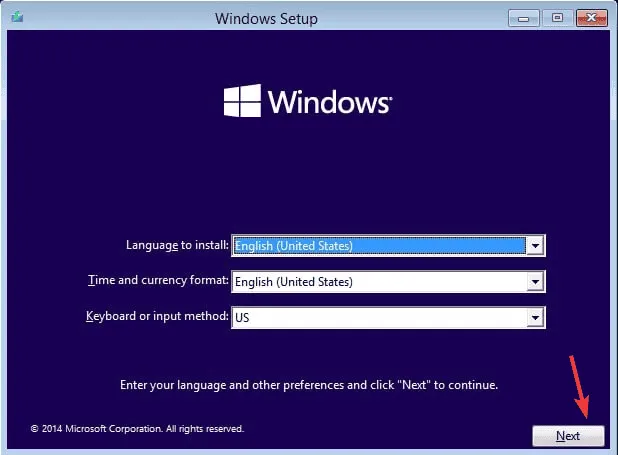
- [今すぐインストール]をクリックします。
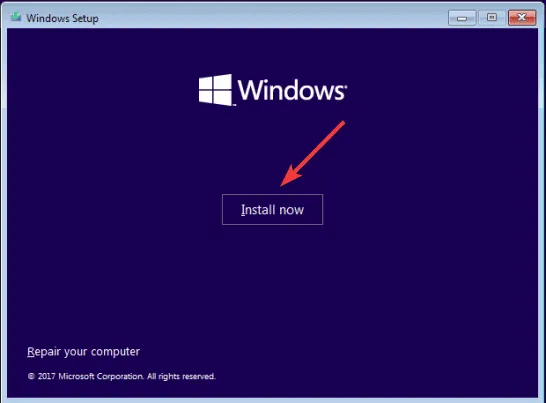
- プロンプトが表示されたらプロダクト キーを入力するか、[プロダクト キーがありません]を選択して、[次へ]をクリックします。
- インストールする Windows のバージョンを選択し、「次へ」をクリックします。
- 次の画面で利用規約に同意します。
- [カスタム: Windows のみをインストールする (詳細)]を選択します。
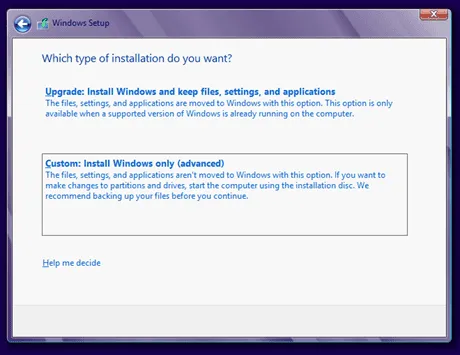
- Windows をインストールするドライブを選択します。
インストール プロセスが開始されます。この間は PC の電源を切らないでください。ノート PC を使用している場合は、電源が接続されていることを確認してください。Windows がインストールされると、コンピューターが再起動し、セットアップを完了するためのプロンプトが表示されます。ログインしたら、[設定] > [Windows Update] > [更新プログラムの確認]に移動して、利用可能な更新プログラムをインストールします。
要約すると、ERROR_EVALUATION_EXPIRATION を解決するには、Windows バージョンの確認、ライセンス キーによるアクティベーション、評価期間の延長、インプレース アップグレードの実行、またはクリーン インストールの実行が必要になります。このエラーに関してご質問やご意見がございましたら、下のコメント セクションで共有してください。
よくある質問
1. ERROR_EVALUATION_EXPIRATION の原因は何ですか?
このエラーは通常、Windows の評価版の有効期限が切れたときに発生し、有効なプロダクト キーでアクティブ化しない限り、それ以上使用できなくなります。
2. ERROR_EVALUATION_EXPIRATION メッセージが表示された後もコンピューターを使用できますか?
いいえ、評価期間が終了すると、正規のライセンスで Windows インストールがアクティブ化されるまで、システムは 1 時間ごとに定期的にシャットダウンします。
3. 期限切れの評価版 Windows インストールからファイルを回復する方法はありますか?
はい、システムがシャットダウンする前にまだシステムにアクセスできる場合は、クリーン インストールによってシステム ドライブ上のすべての内容が消去されるため、ファイルを外付けドライブまたはクラウド ストレージにバックアップする必要があります。
コメントを残す